火狐瀏覽器應用新主題的方法
時間:2024-04-10 14:21:23作者:極光下載站人氣:54
很多小伙伴在使用火狐瀏覽器的過程中經常會需要對瀏覽器進行個性化設置,例如更改瀏覽器中的字體或是主題等。有的小伙伴想要將火狐瀏覽器中的主題更改為自己喜歡的主題,但又不知道該怎么進行設置。其實我們只需要進入火狐瀏覽器的擴展管理頁面,然后在該頁面中先點擊主題選項,再點擊尋找更多主題選項,接著打開自己喜歡的主題并點擊安裝主題選項,最后在彈框中點擊添加選項即可。有的小伙伴可能不清楚具體的操作方法,接下來小編就來和大家分享一下火狐瀏覽器應用新主題的方法。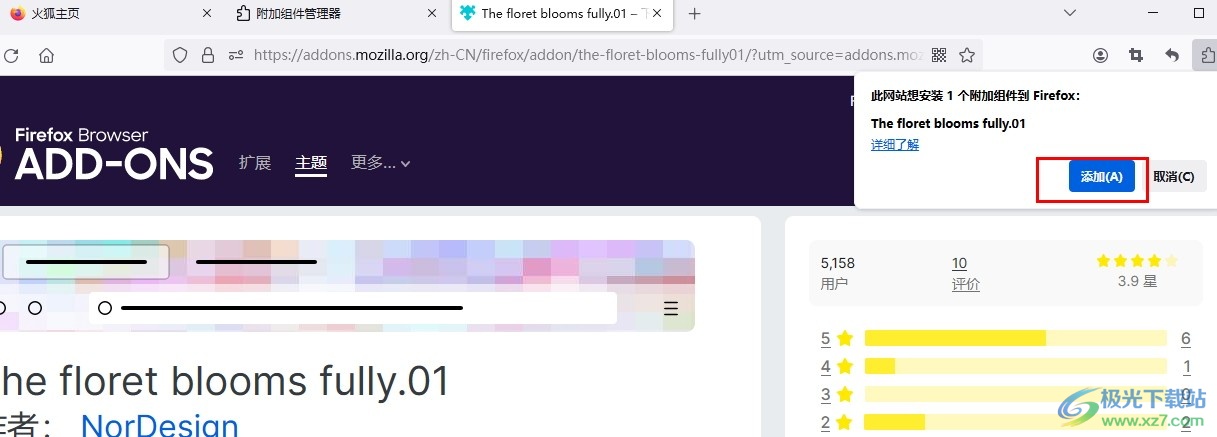
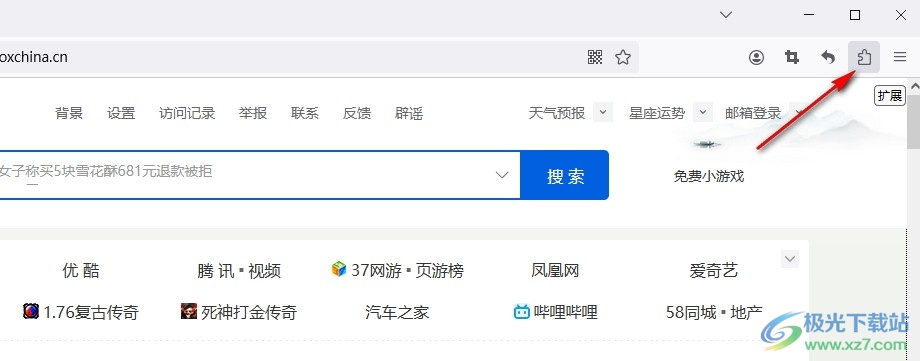
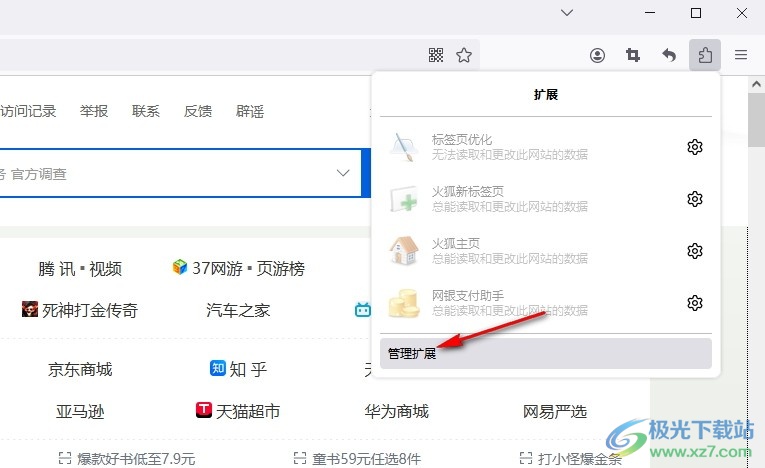
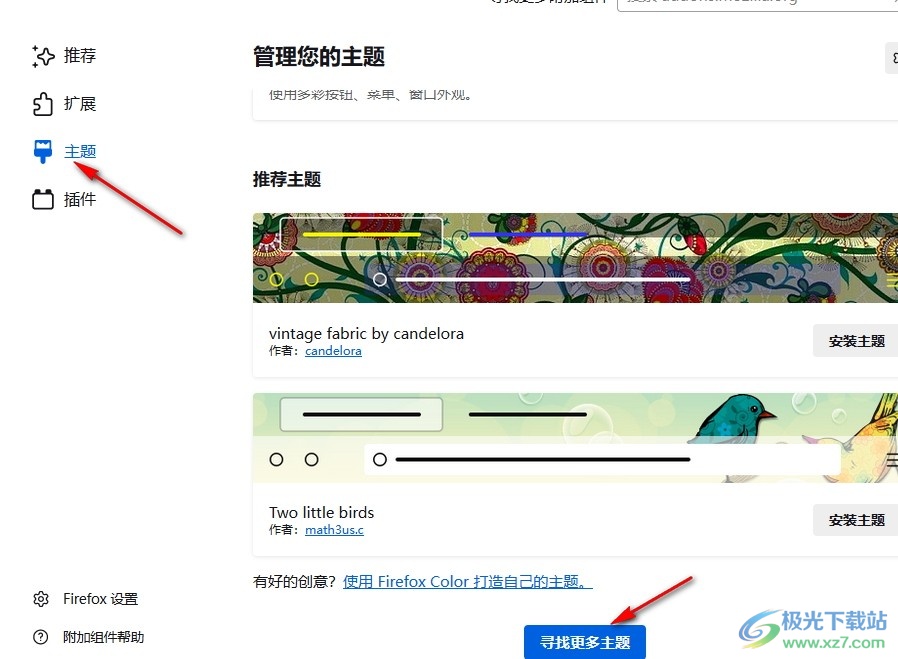
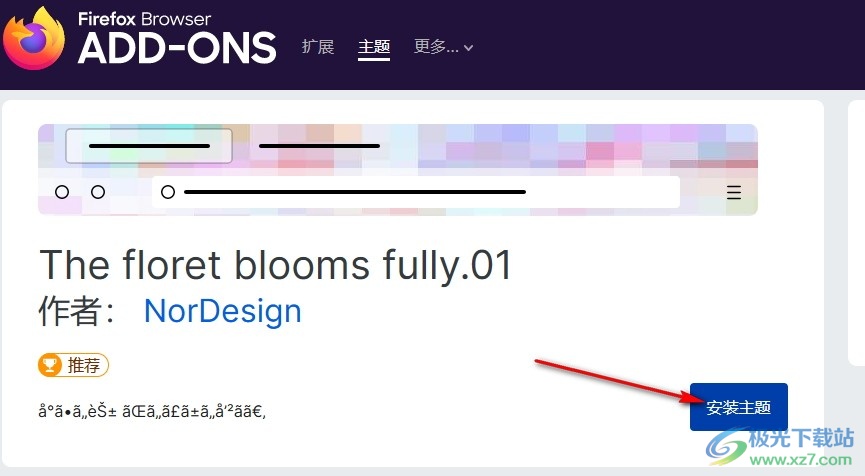
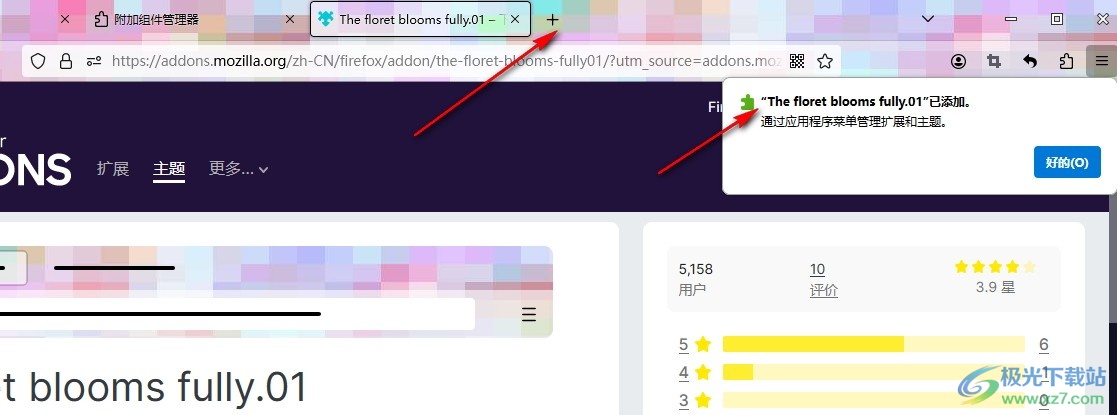
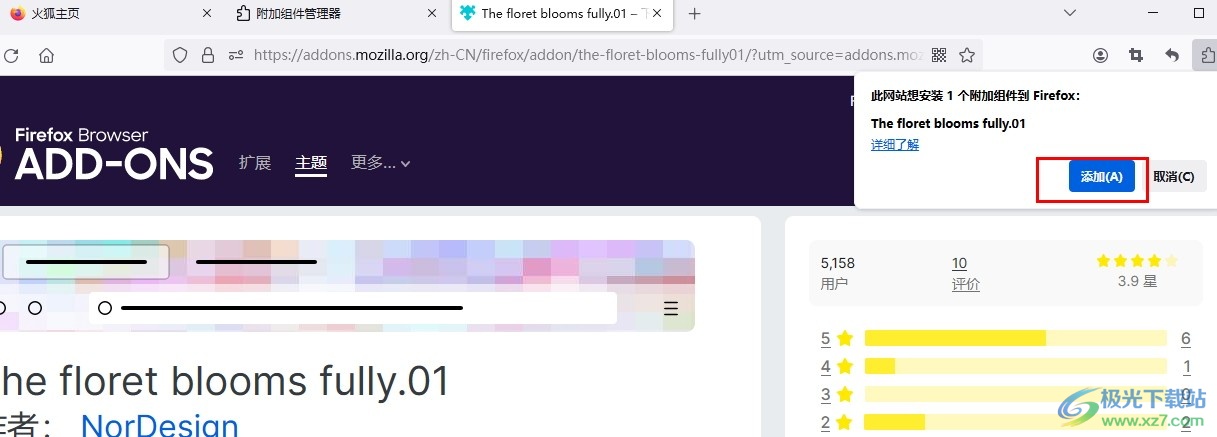
方法步驟
1、第一步,我們點擊打開火狐瀏覽器之后,在瀏覽器的工具欄中找到擴展工具,點擊打開該工具
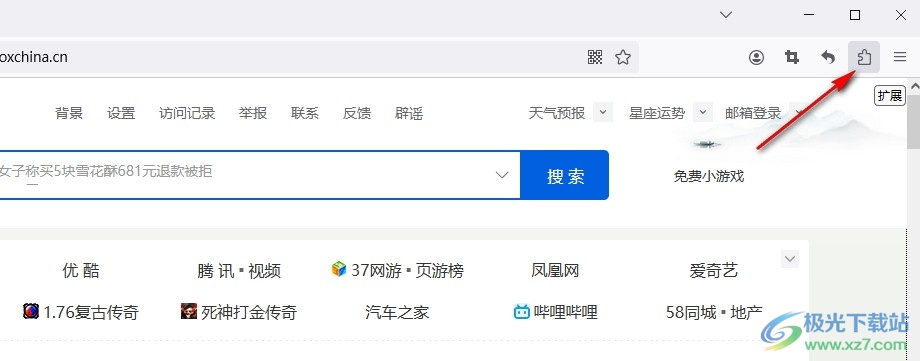
2、第二步,打開擴展工具之后,我們再在下拉列表中找到“管理擴展”選項,點擊打開該選項
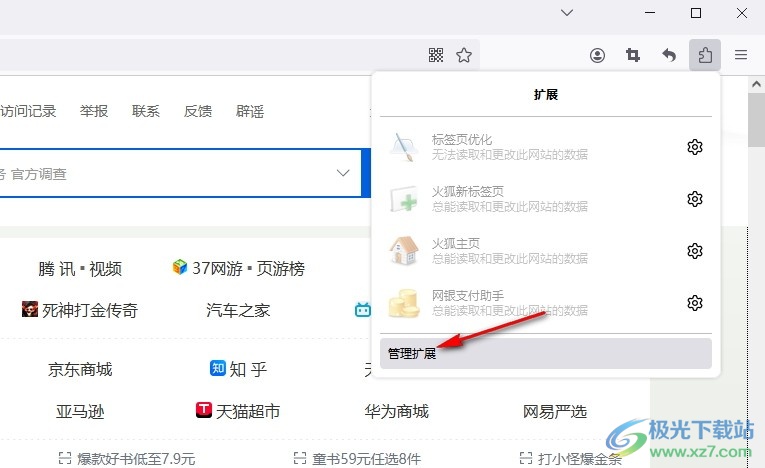
3、第三步,進入擴展頁面之后,我們在左側列表中點擊打開“主題”選項,然后在主題頁面下方點擊“尋找更多主題”選項
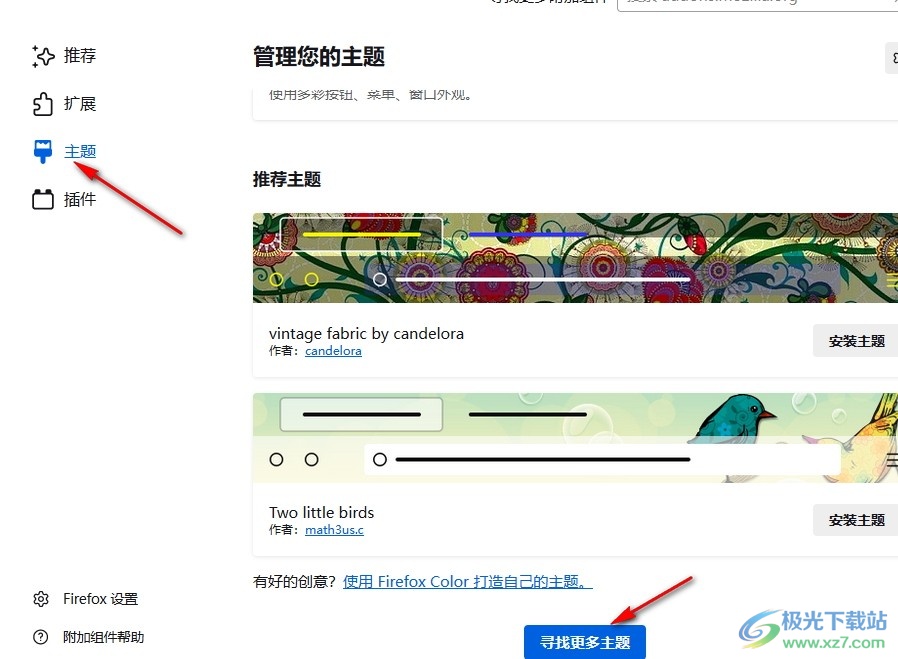
4、第四步,接著我們在更多主題頁面中找到自己喜歡的主題樣式,點擊打開該主題,然后在主題頁面中點擊“安裝主題”選項
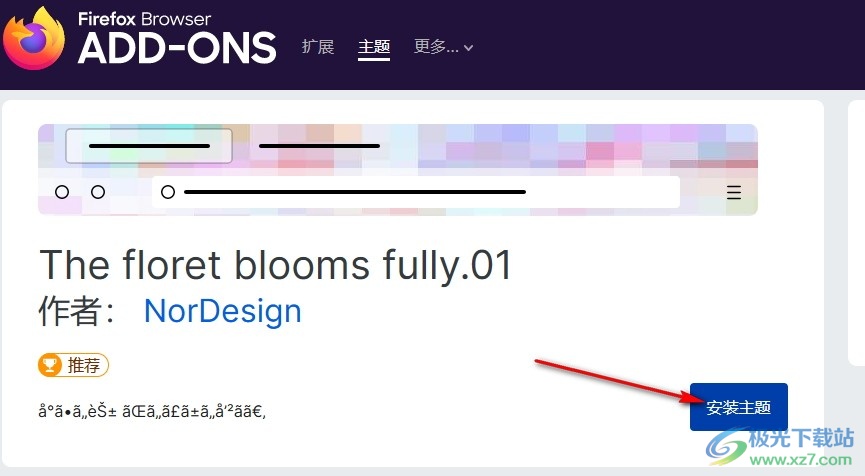
5、第五步,點擊“安裝主題”選項之后,我們再在彈框中點擊添加選項,添加完成之后,我們就能看到火狐瀏覽器已經成功更換新的主題了
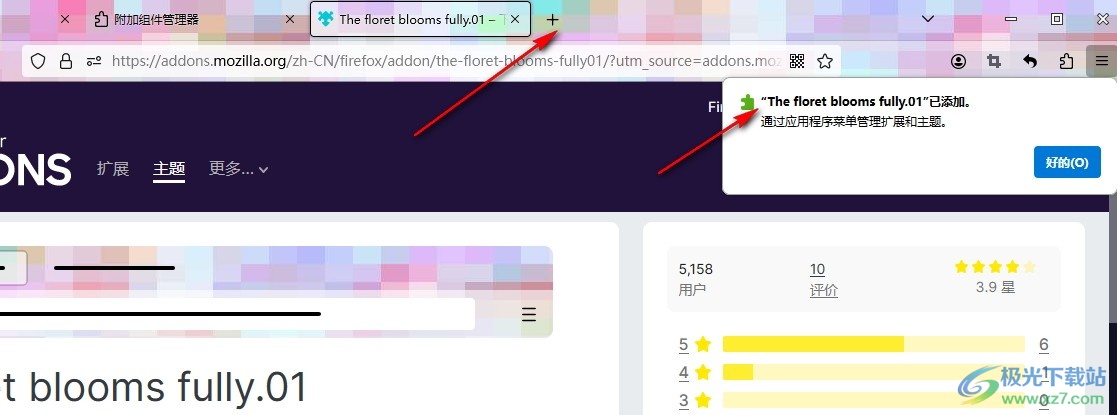
以上就是小編整理總結出的關于火狐瀏覽器應用新主題的方法,我們在火狐瀏覽器中先打開擴展工具,然后在管理擴展頁面中打開主題選項,接著點擊尋找更多主題選項,最后點擊打開主題再點擊安裝主題選項即可,感興趣的小伙伴快去試試吧。

大小:63.6 MB版本:v131.0.3環境:WinAll, WinXP, Win7, Win10
- 進入下載
標簽火狐瀏覽器應用新主題,火狐瀏覽器
相關推薦
相關下載
熱門閱覽
- 1百度網盤分享密碼暴力破解方法,怎么破解百度網盤加密鏈接
- 2keyshot6破解安裝步驟-keyshot6破解安裝教程
- 3apktool手機版使用教程-apktool使用方法
- 4mac版steam怎么設置中文 steam mac版設置中文教程
- 5抖音推薦怎么設置頁面?抖音推薦界面重新設置教程
- 6電腦怎么開啟VT 如何開啟VT的詳細教程!
- 7掌上英雄聯盟怎么注銷賬號?掌上英雄聯盟怎么退出登錄
- 8rar文件怎么打開?如何打開rar格式文件
- 9掌上wegame怎么查別人戰績?掌上wegame怎么看別人英雄聯盟戰績
- 10qq郵箱格式怎么寫?qq郵箱格式是什么樣的以及注冊英文郵箱的方法
- 11怎么安裝會聲會影x7?會聲會影x7安裝教程
- 12Word文檔中輕松實現兩行對齊?word文檔兩行文字怎么對齊?
網友評論